Bạn đã bao giờ giật mình thon thót vì lỡ “phớt lờ” tin nhắn quan trọng do Zalo “ngủ quên” không gửi thông báo? Đừng lo lắng, bài viết này sẽ giúp bạn giải mã nguyên nhân tại sao Zalo không thông báo tin nhắn và cách khắc phục tình trạng này một cách hiệu quả.
Bạn đang đọc: Tại sao zalo không thông báo tin nhắn, cách khắc phục hiệu quả nhất
Zalo là gì?
Zalo là ứng dụng nhắn tin, gọi điện miễn phí được phát triển bởi VNG, một công ty công nghệ Việt Nam. Zalo hoạt động trên nền tảng di động và máy tính, cho phép người dùng nhắn tin, gọi điện thoại miễn phí, chia sẻ khoảnh khắc, cập nhật tin tức, giải trí, chơi game, mua sắm trực tuyến, thanh toán hóa đơn, chuyển tiền và nhiều tính năng khác.
Ngoài những tính năng cơ bản, Zalo còn có những tính năng nổi bật khác như Zalo Pay, Zalo Shop, Zalo Game và Zalo AI. Zalo Pay là ví điện tử giúp thanh toán hóa đơn, chuyển tiền nhanh chóng và an toàn. Zalo Shop là nền tảng mua sắm trực tuyến với nhiều sản phẩm đa dạng. Zalo Game là cổng game giải trí với nhiều trò chơi hấp dẫn. Zalo AI là trợ lý ảo thông minh giúp thực hiện nhiều tác vụ như gọi điện, nhắn tin, đặt lịch, tra cứu thông tin…
Với những tính năng đa dạng và hữu ích, Zalo đáp ứng nhu cầu giao tiếp, giải trí và thanh toán của người dùng. Zalo đã trở thành một phần không thể thiếu trong cuộc sống của người Việt Nam.
Tại sao Zalo không thông báo tin nhắn?

Để “giải cứu” những tin nhắn “mất tích”, bạn cần “khám phá” nguyên nhân gốc rễ. Qua đó, tình trạng Zalo không hiện thông báo có thể xuất phát từ nhiều nguyên nhân khác nhau:
- Tắt chuông vô tình: Có thể bạn đã vô tình tắt thông báo cho Zalo hoặc cho một cuộc trò chuyện cụ thể.
- Lỗi hệ thống “lỗi”: Xung đột phần mềm hoặc lỗi hệ thống trên điện thoại cũng có thể khiến Zalo “bỏ lỡ” việc thông báo tin nhắn.
- Lỗi ứng dụng: Một số ứng dụng diệt virus hoặc tiết kiệm pin có thể vô tình “cản trở” hoạt động của Zalo.
- Chưa cập nhật Zalo: Phiên bản Zalo lỗi thời có thể dẫn đến nhiều vấn đề, bao gồm cả việc không hiện thông báo.
- Lỗi từ nhà mạng: Lỗi mạng hoặc kết nối internet không ổn định cũng có thể khiến Zalo không hoạt động bình thường, bao gồm việc không hiển thị thông báo.
Hiểu rõ nguyên nhân và cách khắc phục sẽ giúp bạn “giải cứu” những tin nhắn “mất tích” và tận hưởng trải nghiệm Zalo mượt mà hơn. Tiếp theo hãy áp dụng những bí kíp được chia sẻ dưới đây để “đánh thức” Zalo và không bao giờ bỏ lỡ tin nhắn quan trọng nào nữa bạn nhé!
⇒ Trải nghiệm mượt mà với màn hình Super Retina XDR trên iphone 14 pro max 128gb!
Cách khắc phục Zalo không thông báo tin nhắn hiệu quả nhất
Bật thông báo tin nhắn cho cuộc trò chuyện trên Zalo
Zalo cho phép bạn tắt thông báo tin nhắn cho những cuộc trò chuyện không quan trọng để bạn có thể tập trung vào những cuộc trò chuyện quan trọng hơn. Nếu bạn không nhận được thông báo từ một cuộc trò chuyện cụ thể, hãy thực hiện các bước sau để bật lại thông báo:

- Bước 1: Mở ứng dụng Zalo và truy cập vào cuộc trò chuyện bạn muốn bật thông báo.
- Bước 2: Nhấn vào biểu tượng menu (ba dấu chấm dọc) ở góc trên bên phải màn hình.
- Bước 3: Chọn Thông báo.
- Bước 4: Bật tùy chọn Thông báo tin nhắn.
Lưu ý:
Nếu bạn không thấy tùy chọn Thông báo trong menu, có nghĩa là bạn đã tắt thông báo cho tất cả các cuộc trò chuyện trong cài đặt Zalo. Để bật lại thông báo cho tất cả các cuộc trò chuyện, hãy truy cập Cài đặt > Thông báo và bật tùy chọn Báo tin nhắn mới. Hoặc bạn cũng có thể tùy chỉnh âm thanh thông báo và rung cho từng cuộc trò chuyện trong phần Cài đặt thông báo của cuộc trò chuyện đó.
Bật thông báo ứng dụng Zalo
Zalo cho phép bạn tắt thông báo cho từng cuộc trò chuyện hoặc toàn bộ ứng dụng. Nếu bạn không nhận được thông báo từ Zalo, hãy kiểm tra xem bạn đã vô tình tắt thông báo hay chưa.
- Bước 1: Mở ứng dụng Zalo và truy cập vào mục Cá nhân (biểu tượng hình người) ở góc dưới bên phải màn hình.
- Bước 2: Nhấn vào biểu tượng Cài đặt (hình bánh răng) ở góc trên bên phải.
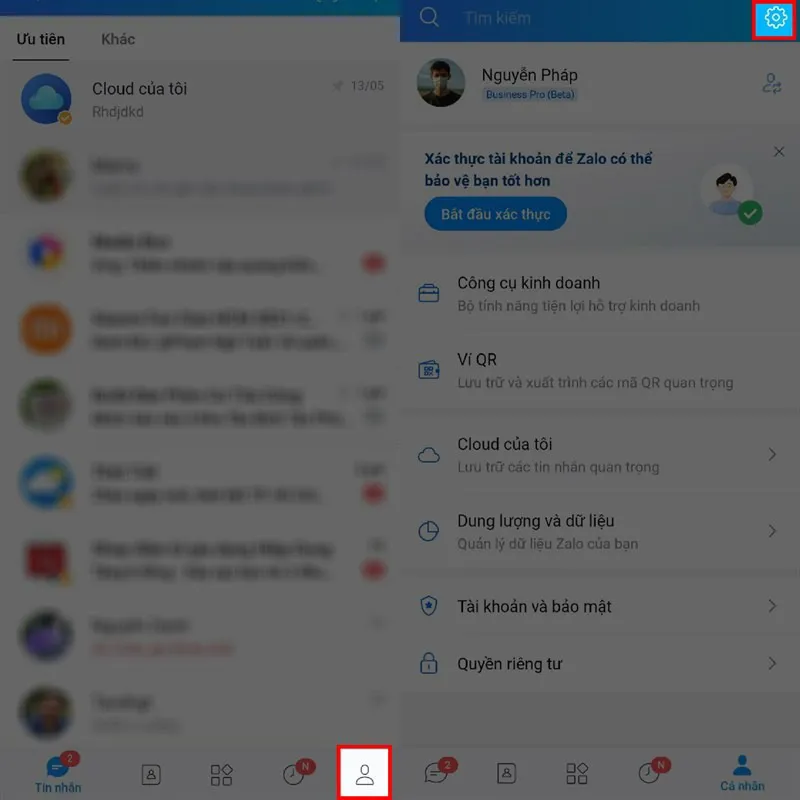
- Bước 3: Chọn Thông báo.
- Bước 4: Trong mục Tin nhắn mới, chọn Quản lý thông báo hệ thống.
Tìm hiểu thêm: Mẹo 8 cách xác định vị trí số điện thoại người khác chuẩn, nhanh nhất
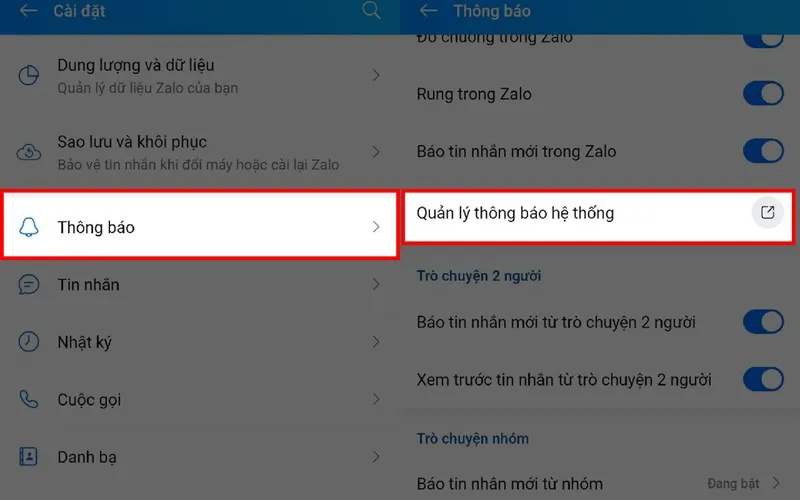
- Bước 5: Nếu công tắc chưa được bật, hãy gạt sang phải để bật. Gạt thanh Hiển thị thông báo qua phải nếu nó đang bị tắt.
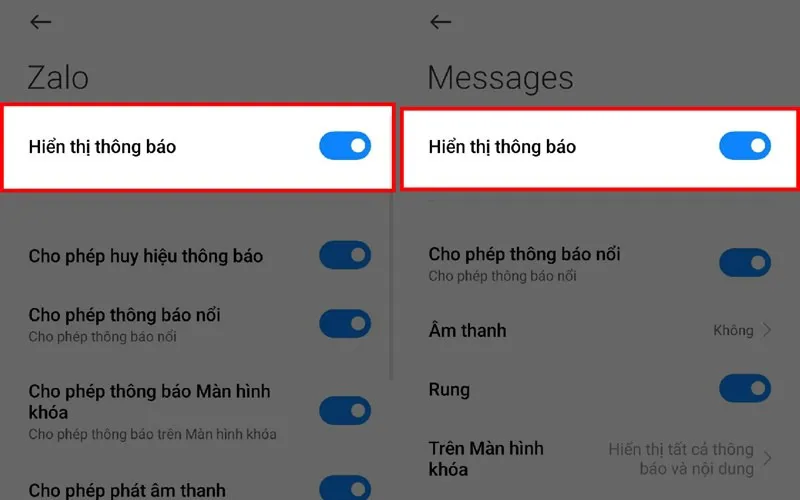
⇒ Thu cũ đổi mới, lên đời iphone 14 cũ giá rẻ!
Cập nhật Zalo lên phiên bản mới để khắc phục lỗi
Ngoài việc bạn vô tình thao tác nhầm, lỗi Zalo trên điện thoại cũng có thể xuất phát từ nhiều yếu tố khác nhau. Trong đó, việc sử dụng phiên bản ứng dụng lỗi thời là một nguyên nhân phổ biến. Qua đó, cập nhật Zalo lên phiên bản mới nhất là cách đơn giản và hiệu quả để khắc phục nhiều lỗi thường gặp.
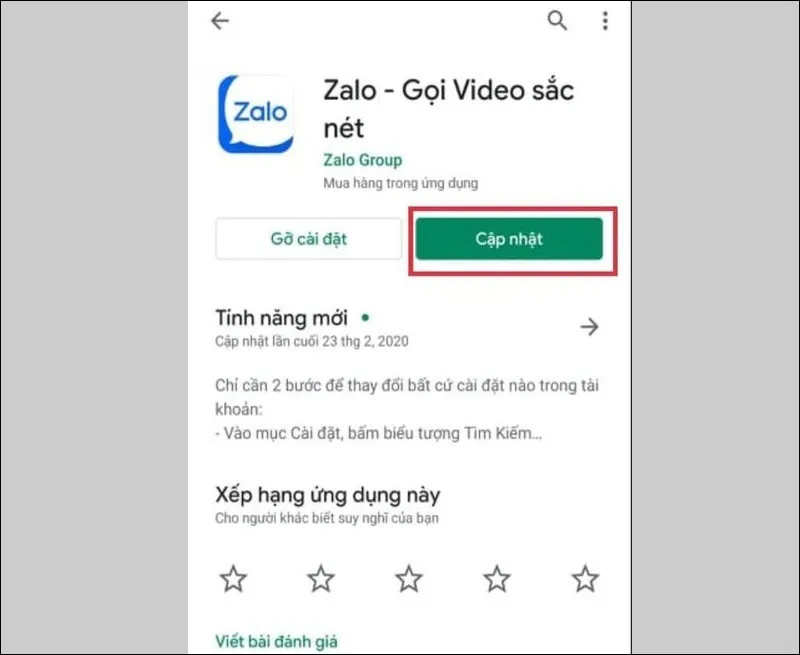
>>>>>Xem thêm: Hướng dẫn cách mua eSim Wintel đơn giản tiện lợi nhất
Lý do là vì trong các phiên bản cập nhật mới, nhà phát triển thường xuyên sửa lỗi và cải thiện hiệu năng hoạt động của ứng dụng. Do đó, việc cập nhật Zalo lên phiên bản mới nhất sẽ giúp bạn giải quyết được nhiều lỗi thường gặp, đồng thời nâng cao trải nghiệm sử dụng ứng dụng.
- Bước 1: Mở ứng dụng CH Play (Android) hoặc App Store (iOS).
- Bước 2: Tìm kiếm ứng dụng Zalo.
- Bước 3: Nhấn vào nút Cập nhật nếu có.
Bài viết này đã giúp bạn giải mã nguyên nhân và cách khắc phục tình trạng Zalo không thông báo tin nhắn một cách hiệu quả. Hãy áp dụng những bí kíp được chia sẻ để “đánh thức” Zalo và không bao giờ bỏ lỡ tin nhắn quan trọng nào nữa bạn nhé!
Hy vọng những thông tin trong bài viết của Điện Thoại Giá Kho sẽ hữu ích cho bạn. Chúc bạn có trải nghiệm Zalo mượt mà và không bỏ lỡ bất kỳ tin nhắn quan trọng nào!
Đọc thêm:
- Bật mí cách khắc phục Zalo không hiển thị tên trong danh bạ hiệu quả
- Hướng dẫn cách đăng ký thông báo tiền điện qua Zalo đơn giản nhất 2024
- Hướng dẫn chi tiết cách cài nhạc chờ Zalo cực hay, đơn giản nhất
